JavaScriptで特定のOSやブラウザの判定を行う方法

JavaScriptを使っていて、特定の端末やOSの場合になにか処理を実行したいときがあります。
今回はそんなときに使える判定方法についてまとめておきます。
ユーザーエージェントで判定
まずはユーザーエージェントで判定する方法です。
この方法だと特定のデバイスの場合に確実に発火しますが、その代わりにPCでブラウザ幅を狭めた場合などには発火してくれません。
OS判定
ユーザーエージェントはwindow.navigator.userAgentで取得ができる利用者の情報です。
ちなみに、大文字小文字があるとややこしいのでtoLowerCase()を使ってすべて小文字にするのが一般的です。
let ua = window.navigator.userAgent.toLowerCase();
if(ua.indexof("OS判定名") !== -1){
// 特定OSの場合の処理
}OS判定をするための判定名は下記の通りです。
| OS | 入力する判定名 | 備考 |
|---|---|---|
| macOS | mac os x | 半角スペースに注意 |
| Windows | windows nt | |
| iPhone | iphone | |
| Android | android |
ブラウザ判定
OS判定と全く同じ処理で、indexOfの中身をブラウザ用の名前に変えるだけで、ブラウザ判定は可能です。
let ua = window.navigator.userAgent.toLowerCase();
if(ua.indexof("ブラウザ判定名") !== -1){
// 特定ブラウザの場合の処理
}ブラウザ判定をするための判定名は下記の通りです。
| ブラウザ | 入力する判定名 |
|---|---|
| Google Chrome | chrome |
| Firefox | firefox |
| Safari | safari |
| Edge | edge |
| Internet Explorer | ie |
| Opera | opera |
デバイスの横幅で判定
もしPCでブラウザ幅を狭めても発火してほしい場合は、デバイス幅で判定するようにします。
ちなみに、下記コード内で使っているwindow.matchMediaを使うとメディアクエリと同じように条件が指定できます。
// デバイス幅が640px以下の場合に処理する
if (window.matchMedia('(max-device-width: 640px)').matches) {
// 640px以下の処理
} else {
// 641px以上の処理
}処理によってはOSに依存するよりも、横幅がどれだけの大きさかによって処理を分けたい場合もあるので、この方法だとOS関係なく発火できます。
使い分け方法
解析系や裏側の処理など、デバイス情報と紐付いて処理をする場合はユーザーエージェントから判定しないと、PCで横幅を狭めている場合にも発火してしまいます。
それに対して、表示系など見た目に関連する処理はデバイスの横幅から判定しないと、PCで横幅を狭めた場合に処理されずに表示崩れなどの原因になってしまいます。
状況に応じて、適した方を使用するようにしましょう。


 Vue CLIでVue.jsの開発環境をセットアップするまでの流れ
Vue CLIでVue.jsの開発環境をセットアップするまでの流れ  WordPressのプラグインはどれを入れたら良い?とりあえず最初に導入をオススメするプラグイン一覧
WordPressのプラグインはどれを入れたら良い?とりあえず最初に導入をオススメするプラグイン一覧 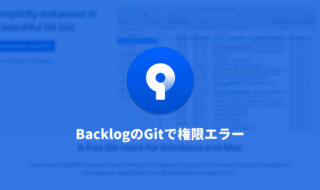 SourceTreeでBacklogのGitを使うときに、権限エラーになってしまう場合の解決法
SourceTreeでBacklogのGitを使うときに、権限エラーになってしまう場合の解決法 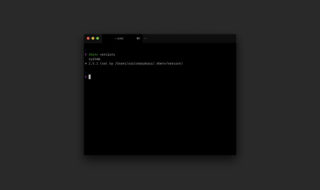 MacのRubyをrbenvで管理する方法
MacのRubyをrbenvで管理する方法 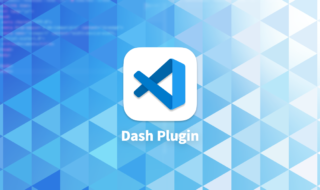 Visual Studio Codeとスニペット・ドキュメント検索アプリの「Dash」連携を行うプラグイン
Visual Studio Codeとスニペット・ドキュメント検索アプリの「Dash」連携を行うプラグイン  gulpでSSI(サーバーサイドインクルード)を使用する「connect-ssi」
gulpでSSI(サーバーサイドインクルード)を使用する「connect-ssi」 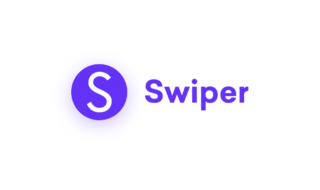 スライドを簡単に実装できるJavaScriptライブラリ「Swiper」
スライドを簡単に実装できるJavaScriptライブラリ「Swiper」  Google Maps APIでマップの見た目をカスタマイズする方法
Google Maps APIでマップの見た目をカスタマイズする方法 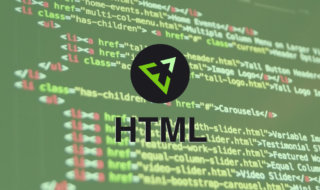 効率的なマークアップが出来るようになるEmmetでHTMLを書く時の基本
効率的なマークアップが出来るようになるEmmetでHTMLを書く時の基本  HTTP/2が設定されているはずなのに、ブラウザ上でHTTP/1.1になってしまう場合はセキュリティソフトを確認
HTTP/2が設定されているはずなのに、ブラウザ上でHTTP/1.1になってしまう場合はセキュリティソフトを確認  iTerm2で「Use System Window Restoration Setting」を設定しているとアラートが表示されて機能しない
iTerm2で「Use System Window Restoration Setting」を設定しているとアラートが表示されて機能しない  Google Chromeのサイト内検索(カスタム検索)機能を別のプロファイルに移行する方法
Google Chromeのサイト内検索(カスタム検索)機能を別のプロファイルに移行する方法  iPadで入力モードを切り替えずに数字や記号をすばやく入力する方法
iPadで入力モードを切り替えずに数字や記号をすばやく入力する方法  iPhoneやiPadでYouTubeの再生速度を3倍速や4倍速にする方法
iPhoneやiPadでYouTubeの再生速度を3倍速や4倍速にする方法  Keynoteで有効にしているはずのフォントが表示されない現象
Keynoteで有効にしているはずのフォントが表示されない現象  MacのKeynoteにハイライトされた状態でコードを貼り付ける方法
MacのKeynoteにハイライトされた状態でコードを貼り付ける方法  AirPodsで片耳を外しても再生が止まらないようにする方法
AirPodsで片耳を外しても再生が止まらないようにする方法  iTerm2でマウスやトラックパッドの操作を設定できる環境設定の「Pointer」タブ
iTerm2でマウスやトラックパッドの操作を設定できる環境設定の「Pointer」タブ  DeepLで「インターネット接続に問題があります」と表示されて翻訳できないときに確認すること
DeepLで「インターネット接続に問題があります」と表示されて翻訳できないときに確認すること  Ulyssesの「第2のエディタ」表示を使って2つのシートを横並びに表示する
Ulyssesの「第2のエディタ」表示を使って2つのシートを横並びに表示する  macOSのコマンドパレット比較!SpotlightとAlfred、Raycastどれを使えばいい?
macOSのコマンドパレット比較!SpotlightとAlfred、Raycastどれを使えばいい?  1つのノートアプリにすべて集約するのをやめた理由|2025年時点のノートアプリの使い分け
1つのノートアプリにすべて集約するのをやめた理由|2025年時点のノートアプリの使い分け  Notionログイン時の「マジックリンク」「ログインコード」をやめて普通のパスワードを使う
Notionログイン時の「マジックリンク」「ログインコード」をやめて普通のパスワードを使う  AlfredでNotion内の検索ができるようになるワークフロー「Notion Search」
AlfredでNotion内の検索ができるようになるワークフロー「Notion Search」  Gitで1行しか変更していないはずのに全行変更した判定になってしまう
Gitで1行しか変更していないはずのに全行変更した判定になってしまう  Macでアプリごとに音量を調節できるアプリ「Background Music」
Macでアプリごとに音量を調節できるアプリ「Background Music」  Macのターミナルでパスワード付きのZIPファイルを作成する方法
Macのターミナルでパスワード付きのZIPファイルを作成する方法  MacBook Proでディスプレイのサイズ調整をして作業スペースを広げる
MacBook Proでディスプレイのサイズ調整をして作業スペースを広げる  SteerMouseの「自動移動」機能で保存ダイアログが表示されたら自動でデフォルトボタンへカーソルを移動させる
SteerMouseの「自動移動」機能で保存ダイアログが表示されたら自動でデフォルトボタンへカーソルを移動させる  iPhoneでタッチが一切効かなくなった場合に強制再起動する方法
iPhoneでタッチが一切効かなくなった場合に強制再起動する方法